手机如何制作word文档表格 手机word怎么做表格
日期: 来源:龙城安卓网
在如今信息化高度发达的社会中,手机已经成为人们生活中不可或缺的工具之一,随着手机功能的不断升级,如今的手机不仅可以用来打电话、发短信、上网,还可以进行诸如制作Word文档表格等办公操作。手机如何制作Word文档表格呢?手机上的Word怎么做表格呢?下面我们就来一起探讨一下手机制作Word文档表格的方法和技巧。
手机word怎么做表格
方法如下:
1.手机打开【WPS Office】,再选择要使用的word文档。或者可以点击“打开”从手机导入文档。
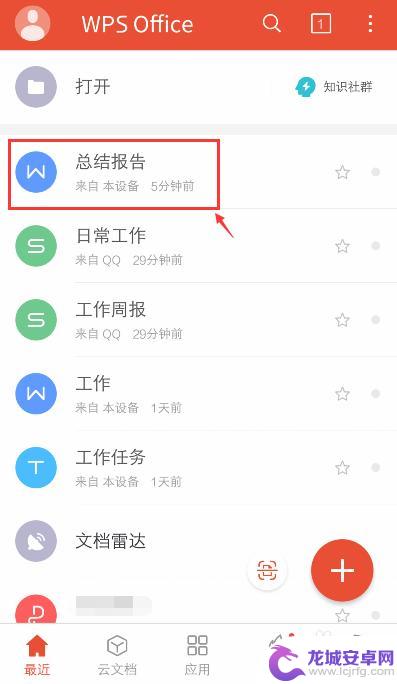
2.打开文档后,选择上方的【编辑】这样才能在文档加入表格。
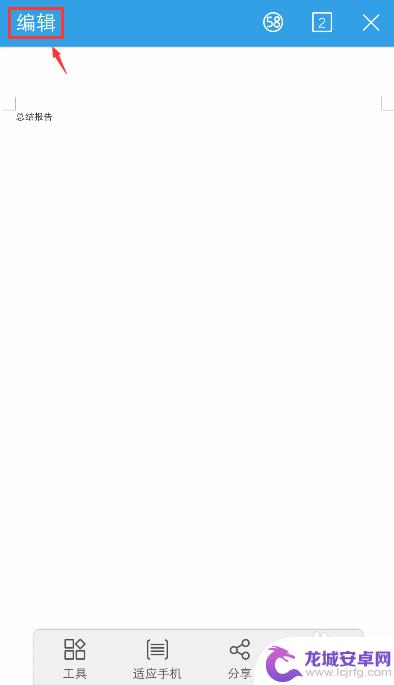
3.进入编辑页面后,调整光标位置。方便稍后把表格放在该位置,再点击左下角的工具按钮。
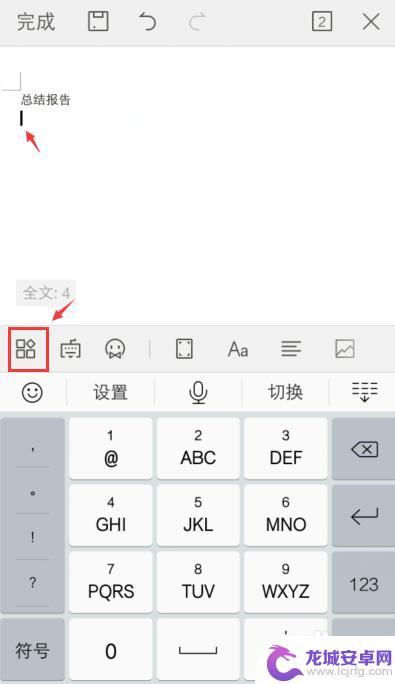
4.出现窗口,点击栏目的【插入】。
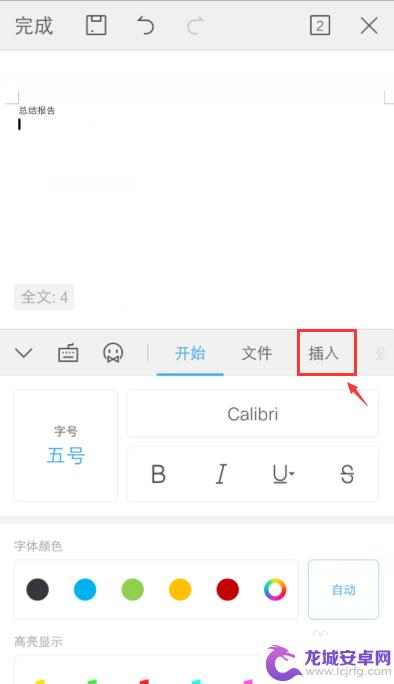
5.进入页面,往下滑动,找到【表格】点击三个点。
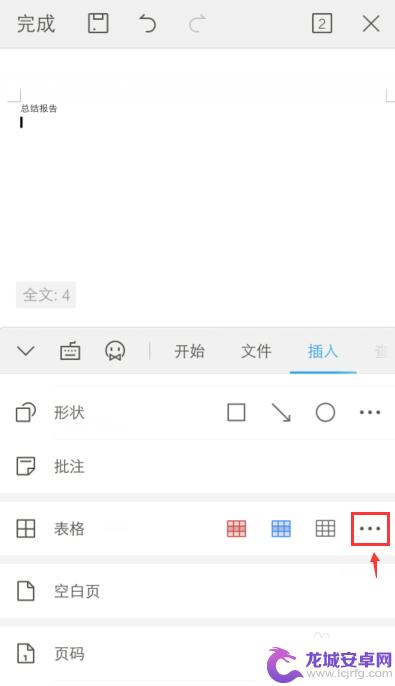
6.出现页面,输入行和列的数量,再点击表格的样式。
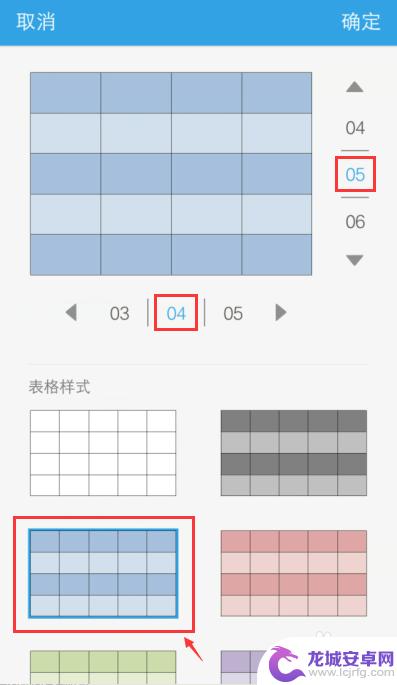
7.插入表格后,在表格单元格输入文字/数据,比如:年龄,25。
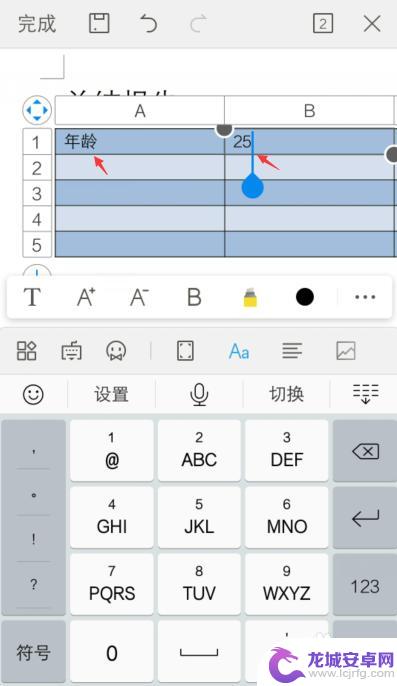
8.输入后,把光标移动表格下方,就可以查看输入的表格。

9.表格输入完成后,可以点击上方的保存按钮。这样手机就在word上制作表格了。
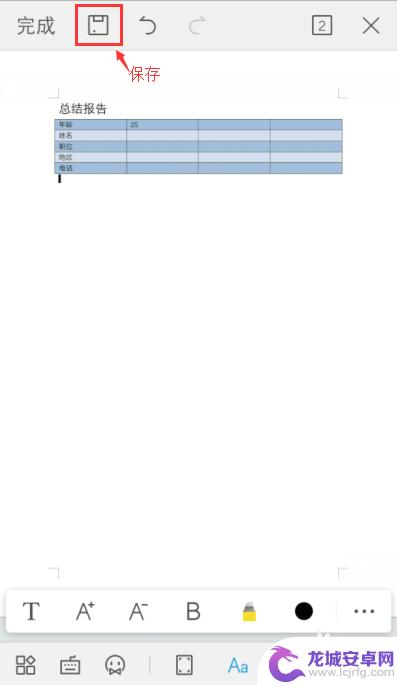
以上就是手机如何创建Word文档中的表格的全部内容,如果您还不清楚,可以按照小编的方法操作,希望能对大家有所帮助。












